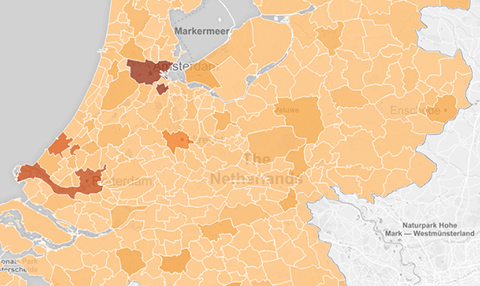학습
최적의 비주얼리제이션
Tableau를 사용하여 데이터를 시각화하는 방법은 매우 다양합니다. 분석하는 대상에 따라 적합한 차트 유형도 각각 다릅니다. 많은 경우 간단한 막대 차트만으로도 결과를 논의할 수 있습니다.
대다수의 질문에 답변을 제공할 수 있는 막대 차트
질문에 대답할 때 대개는 복잡한 비주얼리제이션이 필요하지 않습니다. Tableau에서 가장 많이 사용되는 차트 유형인 막대 차트를 통해 정보를 한눈에 쉽게 비교할 수 있습니다. 국가별 판매량 등과 같이 각 카테고리의 데이터를 비교할 때는 막대 차트를 사용하는 것이 가장 좋습니다. 아래는 막대 차트가 다른 차트 유형보다 더 효과적인 몇 가지 사례입니다.
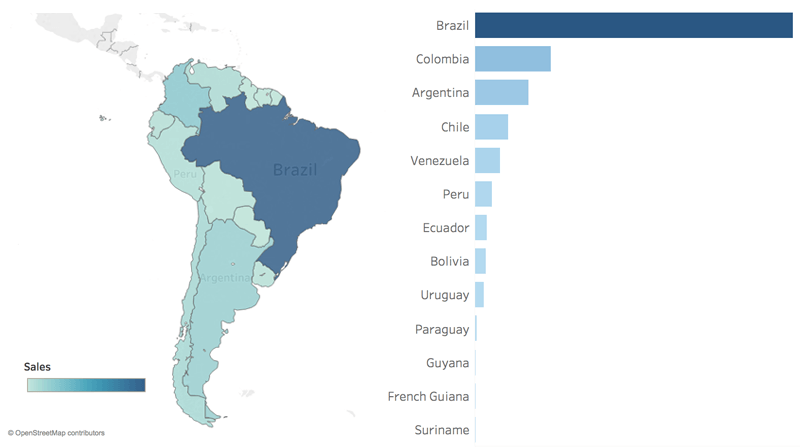
맵 vs. 막대
두 번째로 판매량이 높은 국가는 어디인가? 맵의 각 영역에서 색상을 비교하는 것보다 막대 차트를 사용한 비교가 훨씬 쉽습니다. 이 분석에서 각 국가의 위치는 중요하지 않습니다. 이 질문은 전적으로 판매량과 관련이 있습니다. 지리적인 특징과 관련이 있다면 맵이 좀 더 유용합니다.
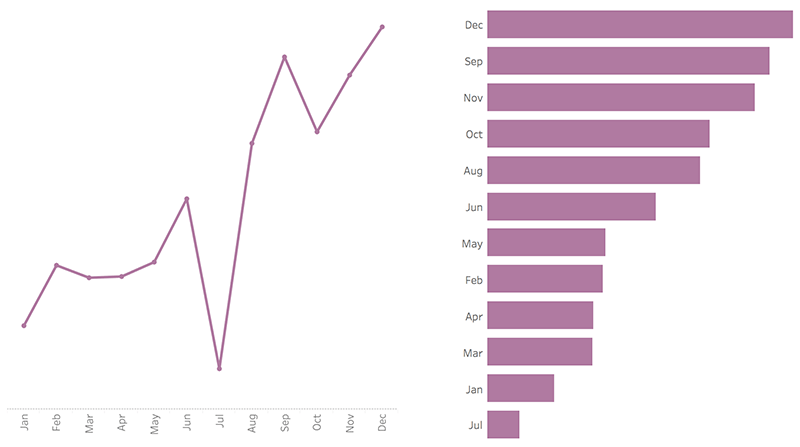
라인 vs. 막대
수익이 4월보다 낮은 달은 총 몇 개월인가? 타임라인은 추세를 볼 때 멋진 방법이지만, 불연속형 요소를 시간에 따라 비교하는 것은 어려울 수 있습니다. 몇 달 동안의 데이터를 빠르게 비교하려면 시간에 따른 수익 변화를 추적하는 대신 막대 차트를 사용하는 것이 좋습니다.
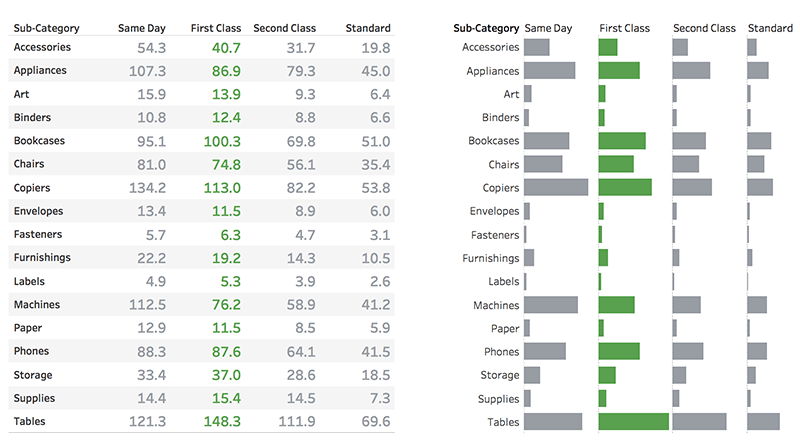
텍스트 테이블 vs. 막대
제1종 우편 주문 비용이 가장 비싼 하위 카테고리는 어디인가? 실제 숫자를 보여주는 데는 텍스트 테이블이 가장 적합하지만, 숫자를 비교하는 것(수학적 작업)이 막대의 길이를 비교하는 것(전주의적 속성)보다 힘든 일입니다. 이 예와 같이 비교가 필요한 질문에는 막대 차트가 텍스트보다 훨씬 효과적입니다.
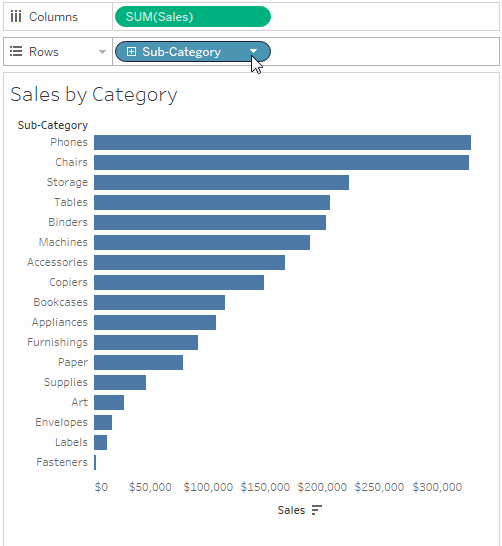
필터 = 상호 작용
필터를 사용하면 원하는 것을 정확하게 표시할 수 있습니다. 비주얼리제이션에 필터를 추가하기는 간단합니다. 알약 모양 위에서 마우스 오른쪽 버튼을 클릭하고 '필터 표시'를 선택하기만 하면 됩니다. 필터는 비주얼리제이션에 사용자의 상호 작용을 더하는 가장 쉬운 방법이기도 합니다.
비주얼리제이션을 애니메이션으로 만들기
비주얼리제이션 애니메이션을 사용하면 변화하는 데이터를 쉽게 보고 이해할 수 있습니다. 데이터 변화의 배경이 되는 논리적 단계를 쉽게 추적하고 강력한 데이터 스토리를 전달할 수 있습니다. 정렬, 필터링, 필드 추가 및 기타 동작으로 이제 비주얼리제이션을 원활하게 애니메이션으로 만들 수 있습니다. 비주얼리제이션 애니메이션을 사용하기로 설정하거나 해제하여, 새 통합 문서에 애니메이션을 가장 잘 적용하는 방법을 결정할 수 있습니다.
방법 알아보기전문가에게 배우는 차트 유형
전문 강사가 Desktop II에 포함된 고급 차트 유형 작성 방법을 알려 드리겠습니다. 중급 과정.
알약은 무엇인가요?
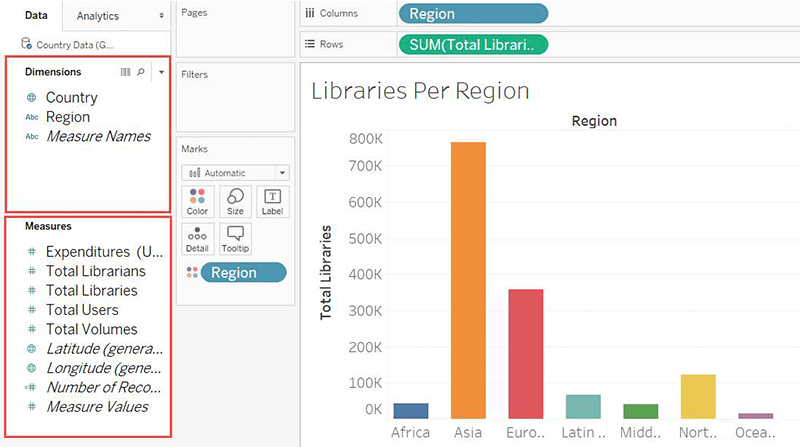
차원 vs. 측정값
차원에는 질적 값(예: 이름, 날짜, 지리 데이터)이 포함됩니다. 차원을 사용하여 카테고리와 구획을 만들고 데이터의 자세한 사항을 표시할 수 있습니다. 차원은 뷰 안의 세부 수준에 영향을 미칩니다. 측정값에는 측정할 수 있는 양적 숫자 값이 포함됩니다. 측정값을 계산하거나 집계할 수도 있습니다. 측정값을 뷰 안으로 끌어 놓으면 Tableau는 해당 측정값을 집계합니다(기본 설정).
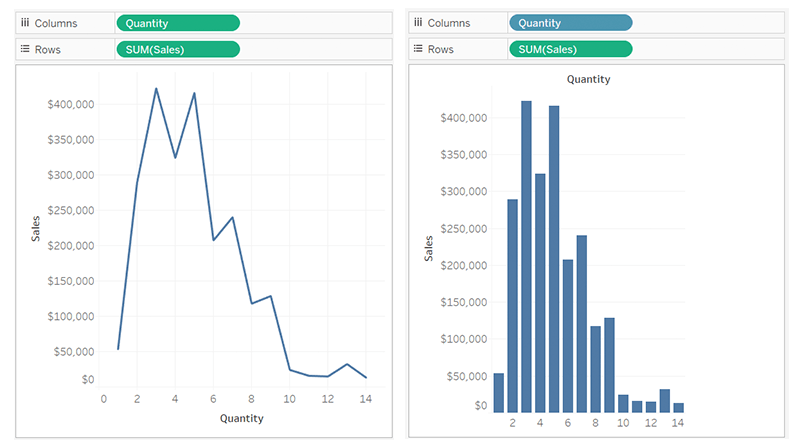
연속형 vs. 불연속형
Tableau의 뷰는 필드의 불연속형(파란색) 또는 연속형(녹색) 여부에 따라 데이터를 다양한 방식으로 보여줍니다. 연속형과 불연속형은 수학적인 용어입니다. 연속형은 '중단 없고 나뉘지 않은 온전한 형태'를 의미하고 불연속형은 '개별적으로 분리되고 구별된 형태'를 의미합니다.
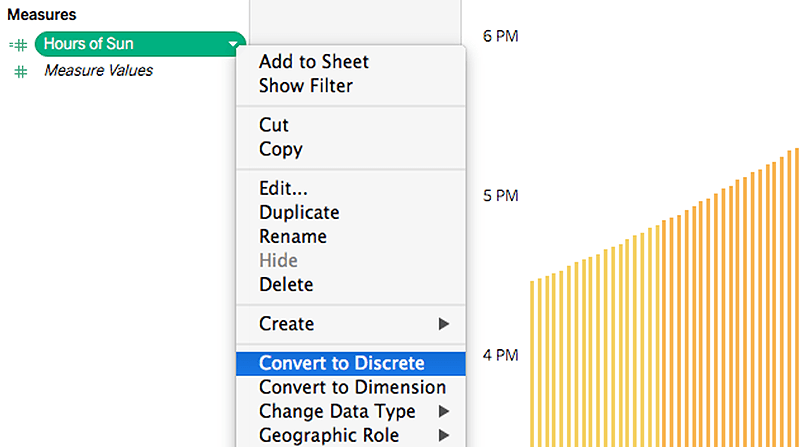
기본 알약 모양 유형 변경
대부분의 경우 차원은 불연속형이며 측정값은 연속형입니다. 하지만 항상 그런 것은 아닙니다. 숫자 차원이 연속형일 수도 있고, 측정값을 불연속형으로 변환할 수도 있습니다. 예를 들어, 연속형 측정값을 마우스 오른쪽 버튼으로 클릭하면 '불연속형으로 변환' 및 '차원으로 변환' 옵션이 나타납니다. 불연속형으로 변환하는 작업과 차원으로 변환하는 작업은 같지 않습니다.